
Internetinių faksogramų siuntimas
1
Padėkite originalą. Originalų padėjimas
2
Paspauskite <Skenavimas ir siuntimas>. Ekranas <Pagrindinis>
3
Pagrindinių nuskaitymo funkcijų ekrane nurodykite adresatą. Pagrindinių nuskaitymo funkcijų ekranas
Adresatų nurodymas iš adresų knygos
Adresatų nurodymas vieno spustelėjimo mygtukais
Rankinis adresatų įvedimas
Adresatų nurodymas LDAP serveryje

Galite pakeisti adresatus tik <Detaliau>, kai nurodote naudodamiesi nauju adresatu ir adresatais, gautais per LDAP serverį.
Jei serverio aparatas vykdo sistemos administratoriaus informacijos parametrus, autentifikavimas tarp serverio ir kliento kompiuterio atliekamas tada, kai kliento kompiuteris gauna nuotolinę adresų knygą / vieno paspaudimo mygtukus. Autentifikavimas atliekamas suderinant sistemos administratoriaus ID ir sistemos tvarkyklės PIN, kuriuos nustatė serverio aparatas ir kliento aparatas. Sistemos administratoriaus ID ir PIN keitimas
Nuotolinės adresų knygos / vieno paspaudimo mygtukų prieinamumas priklauso nuo serverio ir kliento įrenginio sistemos administratoriaus informacijos parametrų būsenos, kaip parodyta toliau.
Nuotolinės adresų knygos / vieno paspaudimo mygtukų prieinamumas priklauso nuo serverio ir kliento įrenginio sistemos administratoriaus informacijos parametrų būsenos, kaip parodyta toliau.
|
Kai serverio aparatas vykdo sistemos administratoriaus informacijos parametrus
|
Kai kliento aparatas vykdo sistemos administratoriaus informacijos parametrus
|
Sistemos administratoriaus ID ir serverio aparato bei kliento aparato sistemos PIN sutampa
|
Galima naudoti nuotolinę adresų knygą / vieno paspaudimo mygtuką
|
|
Atlieka
|
Atlieka
|
Atitinka
|
Taip
|
|
Neatitinka
|
Ne
|
||
|
Neatlieka
|
-
|
Ne
|
|
|
Neatlieka
|
Atlieka
|
-
|
Taip
|
|
Neatlieka
|
-
|
Taip
|
Adresatų nurodymas iš adresų knygos
1
Paspauskite <Adresų knyga>.
2
Pasirinkite adresatą ir paspauskite <Gerai>.
Jei prieigos numeris nustatytas, kai adresatas užregistruojamas, paspauskite <Prieigos nr.> ir įveskite prieigos numerį skaičių klavišais. Atitinkamas adresatas rodomas adresų knygoje.
Norėdami naudoti nuotolinę adresų knygą, paspauskite <Į nuotolinę adresų knygą>. Kai rodoma <Keisti adresų knygą> paspauskite <Keisti adresų knygą>  <Nuotolinis>.
<Nuotolinis>.
 <Nuotolinis>.
<Nuotolinis>./b_D01147_C.gif)
 Adresatų tipų išsiskleidžiantis sąrašas
Adresatų tipų išsiskleidžiantis sąrašas
Paspaudus ir
ir atitinkamai parodomi internetinių faksogramų adresatai ir adresatų grupės.
atitinkamai parodomi internetinių faksogramų adresatai ir adresatų grupės.
 ir
ir atitinkamai parodomi internetinių faksogramų adresatai ir adresatų grupės.
atitinkamai parodomi internetinių faksogramų adresatai ir adresatų grupės. Išplečiamasis adresų sąrašas
Išplečiamasis adresų sąrašas
Leidžia peržiūrėti konkrečią adresatų grupę. Kai esate įsiregistravę aparate naudodamiesi asmeninio autentifikavimo valdymu, pasirinkus <Asm. adr. sąrašas> rodoma jūsų asmeninė adresų knyga.
 Paieškos pagal pirmąją raidę mygtukai
Paieškos pagal pirmąją raidę mygtukai
Leidžia susiaurinti paiešką pagal pirmąją adresato vardo raidę.
 <Paieška pagal vardą>
<Paieška pagal vardą>
Leidžia ieškoti adresato pagal įvestą vardą.

|
|
Norint naudoti nuotolinę adresų knygą, būtina konfigūruoti serverio aparato parametrus. Nustatykite, kad serverio aparate būtų galima iš išorės atidaryti nuotolinę adresų knygą.
|
Atgal į viršų
Adresatų nurodymas vieno spustelėjimo mygtukais
1
Paspauskite <Vieno paspaud.>.
2
Pasirinkite reikiamą vieno paspaudimo mygtuką ir paspauskite <Gerai>.
Norėdami nurodyti adresatą naudodami vieno paspaudimo mygtuko numerį (vieno paspaudimo numerį), paspauskite  įveskite norimo vieno paspaudimo mygtuko numerį.
įveskite norimo vieno paspaudimo mygtuko numerį.
 įveskite norimo vieno paspaudimo mygtuko numerį.
įveskite norimo vieno paspaudimo mygtuko numerį.Norėdami naudoti nuotolinę adresų knygą, paspauskite <Į nuotolinę adresų knygą>.


|
|
Adresatai, registruoti serverio aparato vieno paspaudimo mygtukais, atnaujinami šiais atvejais:
Kai kliento aparate buvo išsiųsta fakso užduotis
Kai kliento aparate paspaudžiate mygtuką
 (Atkurti) (Atkurti)Kai kliento aparate yra aktyvintas automatinis atkūrimas
|
Atgal į viršų
Rankinis adresatų įvedimas
Galite rankiniu būdu nurodyti naujus adresatus, neregistruotus adresų knygoje arba vieno spustelėjimo mygtukais.
1
Paspauskite <Naujas adresatas>  <I-faksas>.
<I-faksas>.
 <I-faksas>.
<I-faksas>.2
Pasirinkite siuntimo režimą.
Jei norite nustatyti aparatą taip, kad galėtumėte patikrinti dokumento siuntimo rezultatus ekrane <Būkl. kontrolė>, pasirinkite <Išsamus>. Jei nenorite, pasirinkite <Paprastas>. Atminkite, kad gavėjo aparatas taip pat turi palaikyti siuntimo režimą, kad galėtų peržiūrėti siuntimo rezultatus. Atsižvelgiant į gavėjo aparatą, internetinės faksogramos siuntimas neleidžiamas, jei nepasirinktas režimas <Paprastas>.
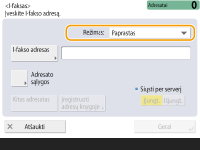

Jei siunčiate internetinę faksogramą adresatui, kurio aparatas nepalaiko šio siuntimo režimo, ekrane <Būkl. kontrolė> parodomas pranešimas <Laukia rezultato...> net tada, kai siuntimas baigtas. Šis pranešimas rodomas, kol praeina nustatytas parametro <Siunt. išsam. režimu skirt. laikas> laikas. <Siunt. išsam. režimu skirt. laikas>
3
Įveskite internetinės faksogramos adresatą.
Paspauskite <I-fakso adresas>, įveskite adresatą, tada paspauskite <Gerai>. Adresatą būtina nurodyti formatu „adv01@pavyzdys.com“. Norėdami nusiųst į įrenginį, esantį tame pačiame tinkle, įveskite adresatą formatu „adv01@192.168.11.100“ (gavėjo vardas@IP adresas).
4
Paspauskite <Adresato sąlygos>.
5
Nurodykite gavimo sąlygas, kurias palaiko gavėjas, ir paspauskite <Gerai>.
Prieš nurodydami sąlygas būtinai patikrinkite, kokias gavimo funkcijas palaiko gavėjas.
Norėdami pridėti dar vieną internetinės faksogramos adresą, paspauskite <Kitas adresatas> ir pakartokite 2–5 veiksmus.
Naudojant <Suglaudinimo metodas>, failų glaudinimo koeficientas padidinamas MH→MR→MMR tvarka ir sutrumpėja siuntimo trukmė.
Dalyje <Duomenų padalinimas> pasirinkite <Įjungt.>, kad prieš siųsdami padalytumėte didelius dokumentų duomenų kiekius. Jei gavėjo aparatas neturi padalytų duomenų sujungimo funkcijos, pasirinkite <Išjungt.>. Kai pasirenkamas parametras <Išjungt.>, siunčiamų duomenų kiekiui viršijus tam tikrą vertę įvyksta siuntimo klaida. <Maks. siunčiamų duomenų kiekis>

Nurodžius sąlygas, kurių gavėjo aparatas nepalaiko, gali įvykti siuntimo klaida.

Norėdami registruoti įvestą adresatą, galite paspausti <Įregistruoti adresų knygoje>. Nustatykite reikiamas sąlygas, nurodykite <Pavadin.> ir adresų sąrašą išplečiamajame adresų sąraše. Informacijos apie parametrus žr. Adresatų registravimas adresų knygelėje.
6
Paspauskite <Gerai>.

|
Siuntimas į įrenginį, esantį tame pačiame tinkleKai siunčiate internetinę faksogramą į įrenginį, esantį tame pačiame tinkle, galite siųsti tiesiogiai į įrenginį, apeidami pašto serverį. Prieš siųsdami internetinę faksogramą nustatykite parametro <Siųsti per serverį> reikšmę <Išjungt.>.
|
Atgal į viršų
Adresatų nurodymas LDAP serveryje
Galite ieškoti ir nurodyti adresatus, registruotus LDAP serveryje.
1
Paspauskite <Adresų knyga>.
2
Paspauskite <Į LDAP serverį>.
Kai rodoma <Keisti adresų knygą> paspauskite <Keisti adresų knygą>  <LDAP serveris>.
<LDAP serveris>.
 <LDAP serveris>.
<LDAP serveris>.Jei rodomas tinklo slaptažodžio įvesties ekranas, įveskite vartotojo vardą ir slaptažodį, tada paspauskite <Gerai>.
3
Ieškodami adresatų LDAP serveryje, paspauskite <Paieška pagal vardą> ar <Paieška pgl sąlygas>.

 Ieškant pagal pavadinimą
Ieškant pagal pavadinimą
Paspauskite <Paieška pagal vardą>  įveskite paieškos tekstą
įveskite paieškos tekstą  , paspauskite <Gerai>.
, paspauskite <Gerai>.
 įveskite paieškos tekstą
įveskite paieškos tekstą  , paspauskite <Gerai>.
, paspauskite <Gerai>.
Adresatui iš LDAP serverio galite nurodyti atributus, naudotus atliekant paiešką pagal pavadinimą. <Paieškos pagal pavad. naudojant LDAP serverį param.>
 Ieškant pagal sąlygas
Ieškant pagal sąlygas
Paspauskite <Paieška pgl sąlygas>, ekrane nurodykite paieškos sąlygas ir paspauskite <Pradėti ieškoti>.
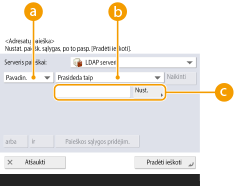
 Paieškos kategorijos
Paieškos kategorijos
Pasirinkite kriterijų, pagal kurį ieškote adresatų – pagal pavadinimą, el. pašto adresą, organizacijos pavadinimą ir organizacijos padalinį (skyriaus pavadinimą ir kt.).
 Paieškos sąlygos
Paieškos sąlygos
Pasirinkite paieškos sąlygas, pvz, adresato vardas, kuriame yra „John“, ir skyriaus pavadinimas, prasidedantis „Plėtros“.
 Paieškos simboliai
Paieškos simboliai
Paspauskite <Nustatyti> ir įveskite paieškos sąlygų paieškos simbolius.

Paieška pagal įvairias sąlygas
Galite ieškoti adresatų esant įvairioms sąlygoms. Nurodykite pirmąją paieškos sąlygą, paspauskite <Paieškos sąlygos pridėjim.>, tada pasirinkite <arba> ar <ir> kaip kitą sąlygą.
Norėdami pakeisti sąlygas ir vėl ieškoti
Norėdami pašalinti nurodytą turinį, paspauskite <Naikinti> ir vėl nurodykite sąlygas.
4
Pasirinkite adresatą ir paspauskite <El. pašto adreso nrd. kaip I-fakso>  <Gerai>.
<Gerai>.
 <Gerai>.
<Gerai>.
5
Peržiūrėkite parodytą pranešimą ir paspauskite <Gerai>.
6
Paspauskite <Detaliau>.
7
Nurodykite gavimo sąlygas, kurias palaiko gavėjas, ir paspauskite <Gerai>.
Paspauskite <Adresato sąlygos> ir pasirinkite funkcijas, kurias palaiko gavėjas. Prieš nurodydami sąlygas būtinai patikrinkite, kokias gavimo funkcijas palaiko adresatas.
Naudojant <Suglaudinimo metodas>, failų glaudinimo koeficientas padidinamas MH→MR→MMR tvarka, todėl sutrumpėja siuntimo trukmė.
Dalyje <Duomenų padalinimas> pasirinkite <Įjungt.>, kad prieš siųsdami padalytumėte didelius dokumentų duomenų kiekius. Jei gavėjo aparatas neturi padalytų duomenų sujungimo funkcijos, pasirinkite <Išjungt.>. Kai pasirenkamas parametras <Išjungt.>, siunčiamų duomenų kiekiui viršijus tam tikrą vertę įvyksta siuntimo klaida. <Maks. siunčiamų duomenų kiekis>

Nurodžius sąlygas, kurių gavėjo aparatas nepalaiko, gali įvykti siuntimo klaida.
8
Paspauskite <Gerai>.
Atgal į viršų
4
Jei reikia, paspauskite <Parinktys> ir nurodykite skenavimo parametrus.
Išsamios informacijos ieškokite toliau išvardytuose skirsniuose.
5
Paspauskite  (Pradėti).
(Pradėti).
 (Pradėti).
(Pradėti).Originalai nuskaitomi ir pradedamas siuntimas.
Norėdami atšaukti nuskaitymą, paspauskite <Atšaukti> arba  (Stabdyti)
(Stabdyti)  <Taip>.
<Taip>.
 (Stabdyti)
(Stabdyti)  <Taip>.
<Taip>. Kai rodoma <Paspauskite [Pradėti], jei norite skenuot kitą originalą.>
Kai rodoma <Paspauskite [Pradėti], jei norite skenuot kitą originalą.>
Įdėkite kitą norimą nuskaityti originalą ir paspauskite  (Pradėti). Užbaigę visų originalų skenavimą, paspauskite <Pradėti siųsti>, kad nusiųstumėte internetinę faksogramą.
(Pradėti). Užbaigę visų originalų skenavimą, paspauskite <Pradėti siųsti>, kad nusiųstumėte internetinę faksogramą.
 (Pradėti). Užbaigę visų originalų skenavimą, paspauskite <Pradėti siųsti>, kad nusiųstumėte internetinę faksogramą.
(Pradėti). Užbaigę visų originalų skenavimą, paspauskite <Pradėti siųsti>, kad nusiųstumėte internetinę faksogramą.Norėdami atšaukti siuntimą, paspauskite <Į būklės kontr.>  pasirinkite dokumentą
pasirinkite dokumentą  <Atšaukti>
<Atšaukti>  <Taip>.
<Taip>.
 pasirinkite dokumentą
pasirinkite dokumentą  <Atšaukti>
<Atšaukti>  <Taip>.
<Taip>.

|
Bendro nurodytų adresatų skaičiaus tikrinimasViršutiniame dešiniajame ekrano kampe rodomas bendras nurodytų adresatų skaičius. Tai leidžia prieš siunčiant įsitikinti, kad adresatų skaičius teisingas.

Siuntimas su siuntėjo informacijaGalite siųsti nurodę siuntėjo vardą ir internetinės faksogramos adresą. <Siuntėjo terminalo ID>
Išsiųstų dokumentų būsenų tikrinimasEkrane <Būkl. kontrolė> galite patikrinti išsiųstų dokumentų būsenas. Patikrinę būsenas, šiame ekrane galėsite siųsti faksogramas dar kartą arba atšaukti siuntimą. Išsiųstų ir priimtų dokumentų būsenos ir žurnalo tikrinimas
Kai <Pranešimo rodymas priėmus užduotį> nustatyta kaip <Įjungt.>, <Būkl. kontrolė> ekranas gali būti rodomas kitame ekrane, kuris rodomas gavus siuntimo užduotį. <Pranešimo rodymas priėmus užduotį>
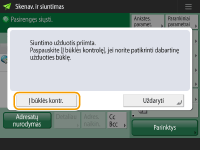
Siuntimo rezultatų ataskaitos spausdinimasPagrindinių skenavimo funkcijų ekrane paspaudus <Parinktys>
 <Siunt. rezultato ataskaita> galima nustatyti, kad siuntimo rezultatų ataskaita būtų spausdinama automatiškai. Išsiųstų ir priimtų dokumentų būsenos ir žurnalo tikrinimas <Siunt. rezultato ataskaita> galima nustatyti, kad siuntimo rezultatų ataskaita būtų spausdinama automatiškai. Išsiųstų ir priimtų dokumentų būsenos ir žurnalo tikrinimasNorėdami tai nustatyti kiekvienai užduočiai iš <Parinktys>, reikia pasirinkti <Tik įvykus klaidai> ar <Išjungt.> dalyje <Siunt. rezultato ataskaita>, o tada nustatyti <Leisti spausdinti iš Nuostatos> kaip <Įjungt.>.
Saugus failų siuntimasNaudojant TLS ryšį galima siųsti užšifruotą failą. TLS rakto ir sertifikato konfigūravimas
Kai nuotraukos išsiųstame vaizde yra per tamsios arba per šviesios, spalvotų originalų fono spalvų negalima pašalintiIšsiųsto vaizdo kokybę galima pagerinti, kai įvykdomos toliau nurodytos sąlygos / naudojami toliau nurodyti nustatymai.
Užduoties tipas: faksas (siuntimas iš atminties) arba nuskaitymas ir siuntimas el. paštu (faksograma / internetinė faksograma)
<Spalvos pasirin.>: <Nespalvotas> (nuskaitymas ir siuntimas)
<Originalo tipas>: <Tekstas>
<Tankis>
 <Fono tankis>: <Automt.> <Fono tankis>: <Automt.><Raiška>: 200 tašk./col. x 400 tašk./col., 300 tašk./col. x 300 tašk./col.*, 400 tašk./col. x 400 tašk./col. arba 600 tašk./col. x 600 tašk./col.*
*Galima nustatyti naudoti nuskaitymo ir siuntimo funkciją
<Spartos/vaizdo kokyb. pirmumas nespalv. skenuojant>
 Fakso/I-fakso siuntimo užduotys: <Kokybės pirmumas> (<Spartos/vaizdo kokyb. pirmumas nespalv. skenuojant>) Fakso/I-fakso siuntimo užduotys: <Kokybės pirmumas> (<Spartos/vaizdo kokyb. pirmumas nespalv. skenuojant>) |

|
Skenuotų vaizdų patikra prieš siuntimąPrieš siųsdami nuskaitytus atvaizdus galite patikrinti išankstinės peržiūros ekrane. Nuskaitytų atvaizdų patikra prieš siunčiant / įrašant (peržiūra)
Dažnai naudojamų parametrų registravimasGalite sujungti dažnai naudojamus adresatus ir nuskaityti parametrus į aparato mygtuką, kad galėtumėte naudoti vėliau. Nuskaitant originalus, paspaudę registruotą mygtuką, galite greitai nustatyti parametrus. Dažnai naudojamų parametrų derinių registravimas
|